Ключевое преимущество и одновременно с этим проклятие современных гарнитур — отсутствие проводов. Из-за этого их постоянно теряют — то по одному, то сразу парами, а бывает такое, что и вместе с кейсом. В данной статье мы рассмотрим, как найти наушники Airpods, если потерял их.
В предыдущей статье мы уже описывали, что делать если вы потеряли наушник JBL, Xiaomi, Sony и другие.
- Как найти потерянный наушник Airpods?
- С чего начать поиск гаджета?
- Как найти наушники Airpods дома?
- Поиск AirPods через компьютер
- Поиск AirPods через телефон (приложение)
- Как найти второй наушник AirPods?
- Можно ли найти наушники Airpods на улице?
Читайте также: Какие TWS наушники лучше?
Система поиска беспроводных гарнитур бренда Apple имеет свои особенности:
- Наушники должны находиться вне кейса. Зарядное устройство глушит сигнал, поэтому даже находясь вблизи от него, система будет показывать гаджет неактивным.
- Гарнитура должна быть сопряжена с каким-либо устройством Apple. Именно на него будет поступать сигнал, который подскажет, где и как найти наушники Airpods.
- Проще всего отыскать потерянный девайс дома. Он будет издавать звуковой сигнал, который вы можете просто не услышать на улице.
- Отображение на карте возможно, только если наушники не разряжены. Если девайс выключен или у него села батарея, приложение сможет показать только его последнее местоположение.
- Помните, что дальность действия Bluetooth составляет не более 10 метров. Поэтому звуковой сигнал можно будет услышать только вблизи от потерянного девайса.

Для того, чтобы начать поиск, у вас должно быть установлено приложение «Найти iPhone». Если данная служба уже настроена, то наушники будут автоматически отображаться в списке сопряженных устройств.
Как найти наушники Аирподс: первые шаги
Потеряли наушники AirPods? Вам необходимо:
- Иметь сопряженное с гарнитурой устройство на базе iOS с версией не ниже 10.3 либо ПК с выходом в интернет.
- Зарегистрироваться в аккаунте Apple ID или иметь личный кабинет на сайте iCloud.
- Активировать функцию «Найти iPhone».
Читайте также: Что делать, если не работает один наушник AirPods?
Три цвета показывают текущее состояние подключенных к системе «яблочных» устройств:
- Зеленым подсвечиваются активные гаджеты, которые находятся в пределах слышимости;
- Синим цветом отмечены девайсы, которые можно пробовать отыскать;
- Серым — Аирподс находятся в кейсе, вне зоны действия сети или разряжены.
Как найти наушник Айрподс: ищем потерянный девайс на карте
Как найти наушник Айрподс в комнате? Если зрительный поиск не помог, время подключать тяжелую артиллерию: искать потерянный девайс с помощью функции «Найти iPhone». При этом отобразится их местоположение на карте.
Поиск AirPods через компьютер
- Зайдите на сайт iCloud.
- Войдите в личный кабинет, авторизуйтесь с помощью логина и пароля.
- Откройте специальный софт для поиска «Найти iPhone».
- В меню «Все устройства» найдите Аирподс, щелкните по ним.
Читайте также: Как узнать заряд Аирподс?
Поиск AirPods через телефон (приложение)
- Откройте приложение «Найти iPhone».
- Войдите в систему: введите личный идентификатор Apple ID и пароля.
- Найдите в перечне устройств наушники и нажмите соответствующую кнопку.

Возьмите на заметку! При утере сразу двух наушников каждый придется искать поочередно, поскольку программа показывает только один девайс. Для этого нужно отыскать первое ухо, поместить его в кейс, чтобы не мешал сигнал, а затем проделать все те же операции заново.
Как найти второй наушник Airpods: идем на звук
Второй способ, как найти наушники Airpods, если потерял их дома — использовать звуковой сигнал. Вы точно уверены, что девайс находится недалеко и он не разряжен? Тогда поиск по звуку — лучший вариант, который поможет найти уши как можно быстрее.
Порядок действий следующий:
- Зайдите в приложение или на сайт;
- Выберите в меню «Действия»;
- Нажмите «Воспроизвести звук»;
- В течение двух минут гарнитура будет издавать сигнал с нарастающей громкостью;
- Попеременно выключайте правый и левый наушники, чтобы быстрее их найти.
Читайте также: Лучшие альтернативы AirPods
Как найти потерянный наушник Аирподс на улице?
Если функция «Найти iPhone» не была активирована или наушники полностью разряжены, попробуйте построить маршрут туда, где они трекнулись перед отключением. Однако никто не может гарантировать, что они будут спокойно вас там дожидаться. Если Аирподс передвигаются по карте — это повод бить тревогу и обращаться в правоохранительные органы: скорее всего, их кто-то нашел и присвоил себе. «Найти iPhone» — единственный способ, который способен помочь тем, кто потерял наушники Airpods.
Источником данных является официальный сайт поддержки Apple.
Summary

Article Name
Как найти потерянный наушник AirPods: пошаговая инструкция, если потерял наушники AirPods дома или на улице — FAQ от Earphones-Review🎧
Description
Как найти потерянный наушник AirPods?🎧 В статье приведена пошаговая инструкция с ответом на вопрос «Как найти наушники AirPods дома или на улице». Что делать, если потерял наушники AirPods — один или оба сразу? FAQ от Earphones-Review — помощь и советы! ✔Характеристики ✔Рейтинги ✔Обзоры ✔Советы
Author
Publisher Name
earphones-review.ru
Publisher Logo

Основное достоинство bluetooth-гарнитуры от Apple в сравнении с проводной – компактность определяет ее главный недостаток – высокую вероятность потери. При этом найти наушники AirPods крайне сложно из-за их небольших размеров. Шансы отыскать пропажу на улице, в лесу или в снегу весьма призрачные. Поиски утерянного аксессуары дома, в офисе или в любом другом помещении обычно завершаются успешно и не занимают много времени.
Американский производитель беспроводных наушников предусмотрел возможность их утери, и было разработано специальное приложение, которое работает на всех версия iOS старше 10.3. В статье рассматриваются все возможные способы поиска гарнитуры AirPods, в том числе и тогда когда с нею нет связи. Описывается принцип действия системы обнаружения гаджета, и приводятся рекомендации, что необходимо делать для ускорения процесса и что не стоит.
Что делать, если потерял наушники AirPods?
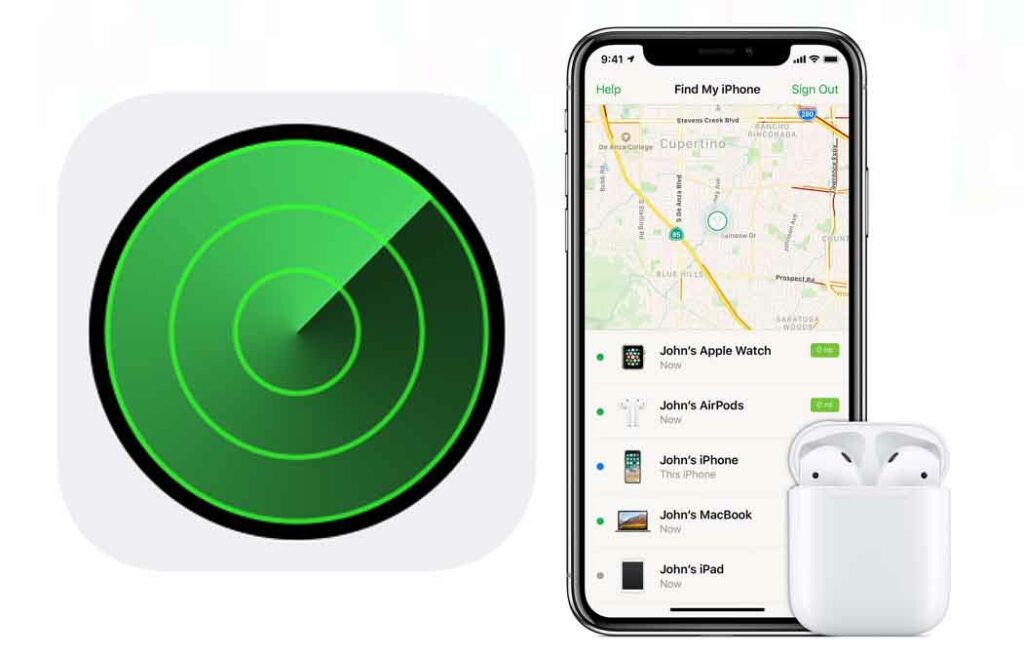
С момента появления аксессуара на рынке в Интернете стала гулять шутка, что пользователям гарнитуры лучше сразу привязать к ним резиночки как к детским варежкам. Это, по мнению острословов, поможет не остаться без дорогостоящих гаджетов по причине их потери. Действительно теряют наушники AirPods часто: то один из них или сразу пара выпадают из чехла, то просто оставляют на столе или на диване.
Что делать в такой неприятной ситуации? Прежде всего, не нужно паниковать следует использовать инструменты поиска, разработанные производителем. Приложение AirPods with Charging Case позволяет найти беспроводные наушники, которые находятся в кейсе или вне его. Софт работает одинаково эффективно в обоих случаях.
Важно! Сразу же после приобретения АирПодс его необходимо зарядить, включить и произвести сопряжение со смартфоном или планшетом Эппл. Выполнение этих несложных действий позволит использовать профиль iCloud для соединения беспроводных наушников с другими гаджетами или заблокировать его по серийному номеру при необходимости. Также нужно добавить аксессуар в перечень приложения «Найти iPhone», что позволит использовать софт для поисков.
Как действует система обнаружения наушников?
Функция поиска утерянных беспроводных гарнитур введена в iOS, начиная с версии 10.3, которая устанавливается на мобильные устройства Apple с осени 2016 года. Система «Найти AirPods» имеет определенные ограничения и особенности:
- Потерянный наушник один или оба должны находиться вне зарядного чехла. Устройство способно подавать негромкий сигнал: начинает пищать по команде. По этому узнаваемому звуку можно легко установить его местонахождение.
- Дальность действия поисковой системы ограничивается радиусом устойчивого принятия сигнала Bluetooth.
- Наибольшие шансы быстро обнаружить наушники АирПодс есть только в помещении. На открытом пространстве этот номер не пройдет. Для улицы звук аксессуара слишком тих, а точность отображения его местоположения на карте крайне низкая.
Функция «Найти AirPods» будет бесполезна в том случае, если наушники находятся в зарядном кейсе. В таком случае беспроводная гарнитура не подключена к смартфону, что не позволяет задействовать программу для ее поиска.
Какие действия помогут ускорить обнаружение наушников?

Если вы потеряли аксессуар, необходимо в первую очередь установить имеется ли связь с ним. Для этого необходимо зайти в настройки вашего телефона или планшета и проверить наличие подключения наушника (наушников) AirPods (EarPods Pro). Если таковое существует, то поиски гаджета займут буквально несколько минут.
В помещении должно быть достаточно тихо, потому следует выключить звук телевизора или аудиосистемы или уменьшить его до минимума. Нужно помнить что радиус связи по каналу Bluetooth составляет 10 м, а это значит, что проверять нужно все прилегающие помещения. Аксессуар может оказаться в соседней комнате вашей квартиры или среди диванных подушек, необходимо прислушиваться для того чтобы услышать сигнал и правильно определить направление по нему.
Чего не стоит делать во время поисков наушников?
Следует помнить, что заряд беспроводной гарнитуры не бесконечен. Чего точно не следует делать во время поиска наушников Apple, так это сильно затягивать процесс. В случае если встроенный аккумулятор аксессуара сядет, найти его будет многократно сложнее.
Перед началом поисков беспроводных наушников необходимо убедиться, что они действительно потерялись, и никто не использует их. Дело в том, что звуковой сигнал, активируемый функцией «Найти AirPods» довольно громкий и резкий. Это может привести к ухудшению или временной потере слуха пользователем аксессуара.
Способы быстрого обнаружения наушников AirPods
Производитель расширил функционал операционной системы iOS и предусмотрел возможности применения Айфон или Айпод для поиска утерянной гарнитуры. Для этих целей могут быть использованы встроенная функция «Найти АирПодс» или специальные приложения типа Locator («Локатор»). Существует два способа оперативно отыскать:
- по издаваемому им звуковому сигналу;
- при помощи карты.
Выбор того или иного способа обнаружения беспроводного наушника определяется пользователем. Первый вариант будет эффективен, если гаджет лежит открыто, второй – действенен, если устройство затерялось между подушками, другими предметами или завалилось под диван.
Поиск по звуковому сигналу
Предположим, что гарнитура находится неподалеку от вашего устройства Apple на расстоянии, не превышающем зоны действия Bluetooth. Это позволит вам использовать функцию «Найти AirPods» или приложение «Локатор», которое устанавливается на смартфон, ноутбук или компьютер. Для активации звукового сигнала наушников необходимо выполнить следующие действия:
- Выбрать в меню приложение «Локатор» и запустить его.
- Тапнуть по вкладке «Устройства».
- В открывшемся списке находим наушники АирПодс и кликаем по ним.
- Нажимаем на кнопку «Воспроизвести звук».
Прислушиваемся, гарнитура начинает издавать сигнал, громкость которого постепенно увеличивается. Звук воспроизводится в течение 2 минут, если не будет отключен принудительно. Для этого необходимо коснуться кнопки «Остановить».
С помощью карты
Другая возможность отыскать беспроводную гарнитуру – воспользоваться геолокацией. Приложение «Локатор» способно отследить местоположение аксессуара, отобразив его на карте, и может показывать правильное направление на него. После запуска софта и выбора вкладки «Устройства», необходимо отыскать в списке «Наушники AirPods».
Положение аксессуара показывается на карте и, поворачивая смартфон или планшет, пользователь определяет направление на него. В случае отсутствия подключения под записью отображается статус (офлайн), время и место, откуда фиксировался сигнал от гарнитуры. Эти данные позволяют узнать последнее местоположения устройства и существенно уменьшить зону поиска.
Можно ли найти наушники через Android?
С момента появления в продаже беспроводная гарнитура Apple стала популярной среди пользователей Андроид устройств. Операционная система обеспечивает возможность сопряжения с наушниками AirPods, и пользоваться ими с некоторыми ограничениями. В частности нет доступа к Siri, некорректно работает датчик Ear detection (Обнаружения уха), не настраивается функция «двойного тапа» и проверки уровня заряда батареи.
Позднее сторонними разработчиками были предложены приложения типа AirBattery, Assistant Trigger и Wunderfind. Однако ни Android, ни в упомянутый софт не поддерживают функции «Найти AirPods» и они не подойдут для поисков утерянного аксессуара. В таком случае остается только планомерно осмотреть все помещение и мебель.
Что делать, если наушники не на связи?
Самый неприятный вариант, когда гарнитура разрядилась или находится вне зоны действия Bluetooth. Но и в таком случае не все потеряно, вы можете получить данные о последнем их месте нахождения. В приложении «Локатор» такая информация сохраняется в течение 18 часов, если аксессуары уложены в зарядный чехол Smart Case и на протяжение 72 часов – если находятся вне его.
Что делать, если утерян кейс от АйрПодс?
Функционал операционной системы iOS не предусматривает возможностей поиска кейса для беспроводных наушников. Ситуация если потерял с кейсом наушники – самая неприятная. Вместе с тем упомянутый софт «Локатор» и «Найти AirPods» позволяет найти гарнитуру, и есть большая вероятность, что зарядный чехол находится где-то поблизости. Нужно внимательно осмотреться небольшая белая коробка обязательно найдется.
Если же поиски Smart Case не увенчались успехом, придется его заменить. Производитель предусмотрел возможность докупить отдельно зарядку или наушник для американского потребителя. В нашей стране этот сервис недоступен, однако приобрести футляр в оригинале и наушники по отдельности можно на одной из популярных досок объявлений. Вторичный рынок таких устройств – довольно обширный и можно подобрать исправное.
Выводы и рекомендации
Отвечая на вопрос, как найти наушника AirPods мы рассмотрели все возможности, которые предоставляет производитель и сторонние разработчики. Для оперативных поисков блютуз-гарнитуры используйте встроенную функцию «Найти АирПодс» или специальные приложения типа «Локатор».
Обнаружить утерянный аксессуар в помещении можно по звуковому сигналу, или определив его геопозицию. Искать гарнитуру на улице или если ее украли – дело практически безнадежное. Упомянутый софт при правильном использовании сильно упрощает процесс даже в случае отсутствия связи с устройством, сохраняя данные о его последнем местоположении. Если же один из наушников или футляр утерян, любой из аксессуаров правый или левый можно купить по объявлению в Интернете.
Содержание
- Поиск потерянных наушников AirPods
- Отображение AirPods на карте
- Отображение наушников AirPods в приложении «Локатор»
- Включение Сети Локатора
- Если нужно найти только один наушник AirPods или AirPods Pro
- Воспроизведение звука на наушниках AirPods
- Получение уведомления, если вы забудете свои наушники AirPods
- Включение режима пропажи для AirPods
- Если наушники AirPods не на связи
- Замена утерянного наушника AirPods или зарядного футляра
- Поиск наушников AirPods в приложении «Локатор»
- Просмотр геопозиции AirPods на карте
- Воспроизведение звука на наушниках AirPods
- Поиск одного из наушников AirPods (всех поколений) или AirPods Pro (1‑го поколения), если два наушника находятся в разных местах
- Поиск AirPods Pro (2‑го поколения) или зарядного футляра, если они находятся в разных местах
- Поиск находящихся рядом AirPods с помощью iPhone или iPad
- Как найти потерянные AirPods с помощью приложения Локатор на iPhone
- Как найти AirPods
- Лонгриды для вас
Поиск потерянных наушников AirPods
Используйте функцию «Локатор», чтобы отобразить наушники AirPods, AirPods Pro или AirPods Max на карте и воспроизвести звук, чтобы найти их.
Если на iPhone, iPad, iPod touch или компьютере Mac, который используется с наушниками AirPods, уже настроена служба «Локатор», она может помочь найти наушники. Если до потери наушников AirPods вы не включили службу «Локатор», вам не удастся найти их с помощью этой службы.
Служба «Локатор» является единственным способом отслеживания и поиска потерянного устройства. Ни одна другая служба Apple не поможет вам найти, отследить или пометить местоположение устройства. Узнайте, как настроить службу «Локатор».
Отображение AirPods на карте
Если наушники AirPods потерялись, их можно найти с помощью приложения «Локатор» на iPhone, iPad, iPod touch или компьютере Mac, на котором выполнен вход с тем же идентификатором Apple ID.
Отображение наушников AirPods в приложении «Локатор»
- Обновите устройство до последней версииiOS или iPadOS либо macOS.
- Откройте приложение «Локатор».
- Откройте вкладку «Устройства».
- Выберите наушники AirPods. Под каждым устройством будет указано его местоположение или отображено сообщение «Геопозиция не найдена».
Чтобы использовать компьютер для поиска наушников AirPods, используйте функцию «Локатор» на iCloud.com.
Включение Сети Локатора
Если включить Сеть Локатора, местоположение наушников AirPods (3-го поколения), AirPods Pro или AirPods Max может отображаться даже в тех случаях, когда iPhone, iPad или iPod touch не подключен к сети Wi-Fi или сотовой сети:
- На iPhone, iPad или iPod touch откройте приложение «Настройки».
- Выберите свое имя, затем выберите «Локатор».
- Нажмите «Найти [устройство]», затем включите функцию «Найти [устройство]».
- Включите параметр «Сеть Локатора».
Если нужно найти только один наушник AirPods или AirPods Pro
Если наушники AirPods или AirPods Pro находятся в разных местах, на карте будет показано только одно из местоположений. Найдите наушник AirPods или AirPods Pro, который отображается на карте, и положите его в футляр. Затем обновите карту, и вы сможете найти второй наушник.
Воспроизведение звука на наушниках AirPods
Если наушники AirPods находятся рядом с одним из ваших устройств Apple и подключены через Bluetooth, вы можете упростить их поиски, воспроизведя звук с помощью сайта iCloud.com или приложения «Локатор»:
- Откройте приложение «Локатор».
- Откройте вкладку «Устройства».
- Выберите наушники AirPods из списка.
- Нажмите «Воспроизвести звук», чтобы воспроизвести звук, который постепенно становится громче.
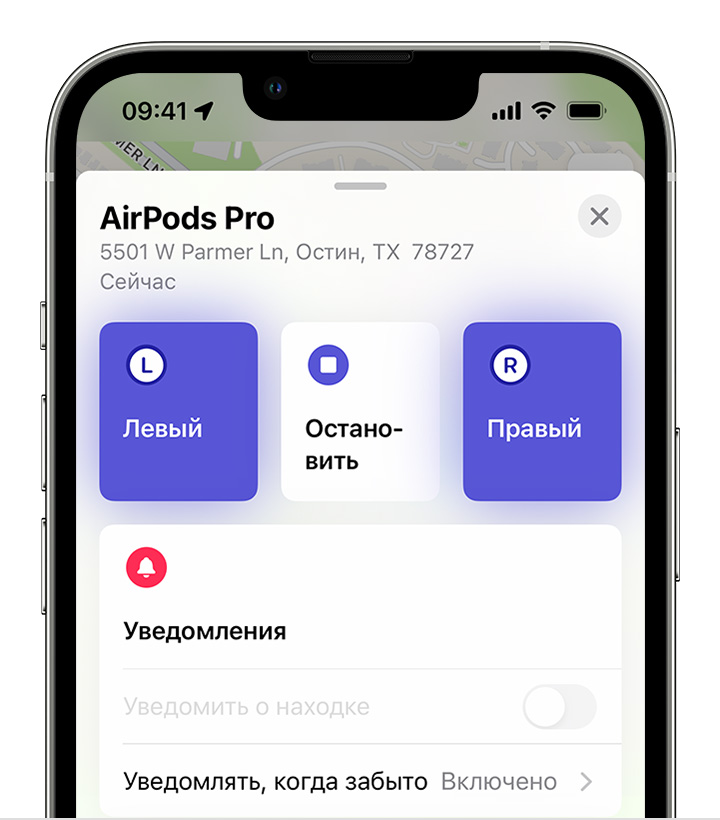
Прежде чем воспроизводить звук, убедитесь, что наушники AirPods не вставлены в уши или не надеты на голову.
Получение уведомления, если вы забудете свои наушники AirPods
Если у вас iPhone 12 или более поздней модели, вы можете настроить функцию «Уведомлять, когда забыто», чтобы не оставлять наушники AirPods (3-го поколения), AirPods Pro или AirPods Max в неизвестном месте:
- Откройте приложение «Локатор».
- Перейдите на вкладку «Устройства» и выберите наушники AirPods.
- В разделе «Уведомления» нажмите «Уведомлять, когда забыто».
- Включите параметр «Уведомлять, когда забыто».
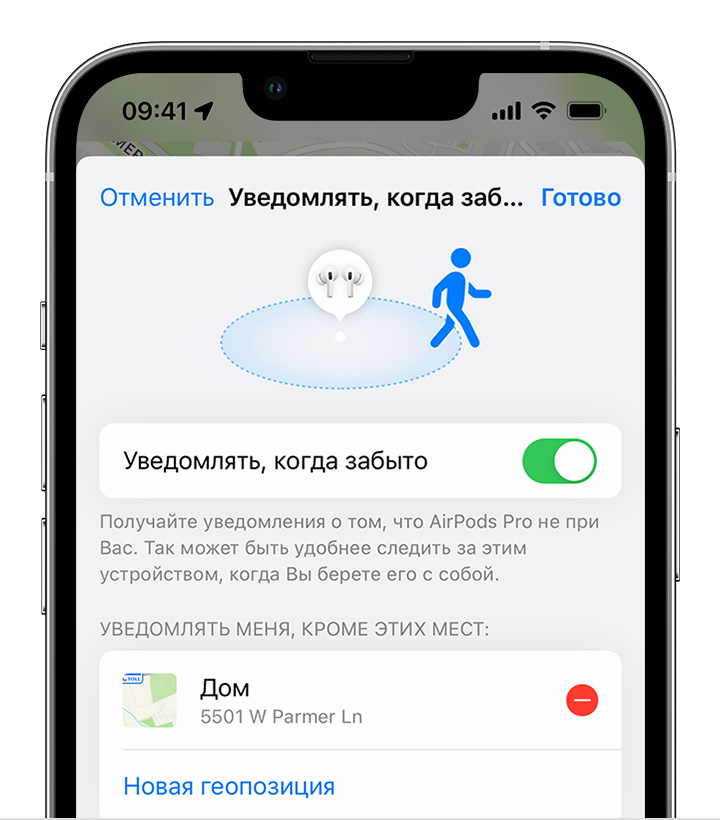
Включение режима пропажи для AirPods
При включении режима пропажи для наушников AirPods (3-го поколения), AirPods Pro или AirPods Max можно отправить сообщение со своим номером телефона или адресом электронной почты. Если кто-то найдет ваши AirPods, он сможет увидеть сообщение на своем iPhone.
Включение режима пропажи:
- На iPhone, iPad или iPod touch откройте приложение «Локатор».
- Перейдите на вкладку «Устройства» и выберите наушники AirPods.
- Прокрутите экран до пункта «Отметить как пропавшее» и выберите «Активировать».
- Следуйте инструкциям на экране, чтобы отобразить контактную информацию для утерянных наушников AirPods.
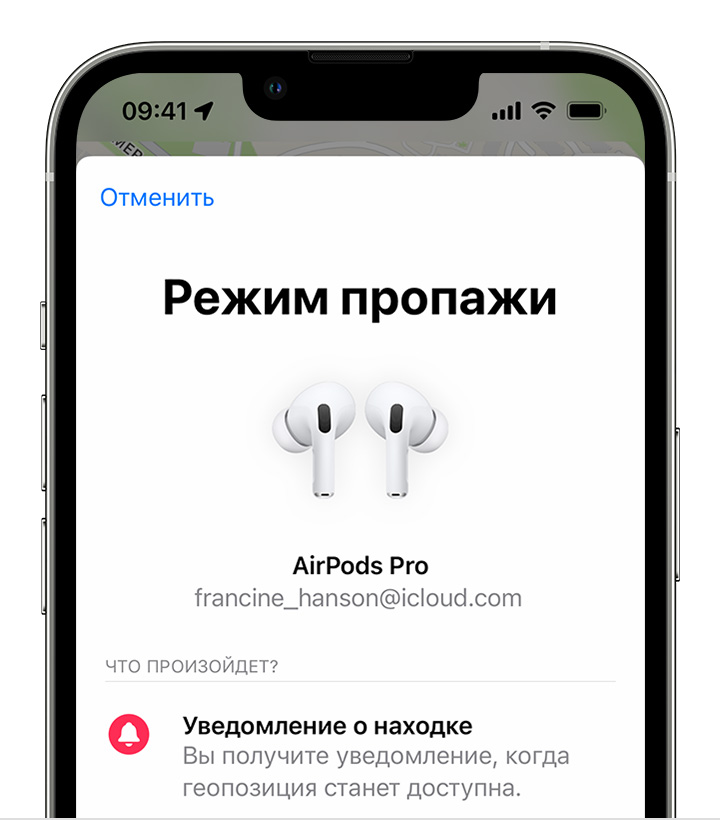
- Нажмите «Активировать».
Если наушники AirPods не на связи
Если наушники AirPods находятся вне зоны действия или нуждаются в зарядке, для них может отображаться последнее известное местоположение, сообщение «Геопозиция не найдена» или «Офлайн».
Вы не можете воспроизвести звук, чтобы найти их, но вы сможете проложить маршрут до места, где они были подключены в последний раз. Если они снова выйдут в режим онлайн, вы получите уведомление на iPhone, iPad, iPod touch или компьютере Mac.
Замена утерянного наушника AirPods или зарядного футляра
Если все равно не удается найти наушник AirPod или зарядный футляр либо что-то повреждено, определите серийный номер и обратитесь в службу поддержки Apple, чтобы запросить замену. Затем настройте продукт, полученный для замены.
Кроме того, доступна дополнительная информация о вариантах обслуживания наушников AirPods и ценах.
Источник
Поиск наушников AirPods в приложении «Локатор»
Если AirPods (всех поколений), AirPods Pro (1-го поколения) или AirPods Max объединены в пару с iPhone, iPad, iPod touch, Apple Watch или Mac, в случае потери наушников их можно найти с помощью приложения «Локатор».
Для использования приложения «Локатор» с AirPods Pro (2-го поколения) требуется iPhone с iOS 16 или новее.*

Просмотр геопозиции AirPods на карте
На iPhone, iPad или iPod touch. Откройте приложение «Локатор», коснитесь «Устройства», затем коснитесь имени своих наушников AirPods.
На Apple Watch. При подключении по Wi-Fi или сотовой сети откройте приложение «Найти устройства», затем выберите наушники AirPods (на watchOS 8.0 или новее).
На Mac. Откройте приложение «Локатор», нажмите «Устройства», затем выберите свои наушники AirPods.
На iCloud.com. Перейдите на веб-сайт iCloud.com/find, войдите со своим Apple ID, выберите «Все устройства», затем выберите наушники AirPods.
Если у Вас AirPods Pro (2‑го поколения), можно просмотреть геопозицию каждого наушника и зарядного футляра на карте. Для всех других моделей, если два наушника AirPods находятся в разных местах, на карте отображается только одна геопозиция за раз. Найдите наушник, геопозиция которого отображается на карте, положите его в футляр, затем обновите карту, чтобы найти второй наушник.
Если наушники AirPods объединены в пару, но в данный момент находятся офлайн, приложение «Локатор» показывает время и место, когда они в последний раз были онлайн.
Для AirPods (3‑го поколения), AirPods Pro (всех поколений) или AirPods Max приложение «Локатор» продолжает показывать актуальную геопозицию в течение 24 часов. По прошествии этого времени приложение «Локатор» показывает время и место, когда они в последний раз были онлайн. См. раздел Включение сети Локатора.
Воспроизведение звука на наушниках AirPods
Чтобы найти наушники AirPods, на них можно воспроизвести звук, если они находятся не в футляре. Если у Вас AirPods Pro (2‑го поколения), можно также воспроизвести звук на зарядном футляре.
Если два наушника AirPods находятся в разных местах, можно выключить звук на одном из них, коснувшись варианта «Левый» или «Правый», чтобы найти их по одному.
На iPhone, iPad или iPod touch. Откройте приложение «Локатор», коснитесь «Устройства», коснитесь имени наушников AirPods, затем коснитесь «Воспроизвести звук».
На Apple Watch. При подключении по Wi-Fi или сотовой сети откройте приложение «Найти устройства», выберите наушники AirPods, затем коснитесь «Воспроизвести звук» (для watchOS 8.0 или новее).
На Mac. Откройте приложение «Локатор», нажмите «Устройства», выберите наушники AirPods, нажмите  , затем нажмите «Воспроизвести звук».
, затем нажмите «Воспроизвести звук».
На iCloud.com. Перейдите на веб-сайт iCloud.com/find, войдите со своим Apple ID, выберите «Все устройства», выберите наушники AirPods, затем нажмите «Воспроизвести звук».
Если наушники AirPods подключены к устройству, они воспроизведут звуковой сигнал, который будет звучать в течение нескольких минут или пока Вы не остановите его воспроизведение.
Если наушники AirPods не подключены, звуковой сигнал будет воспроизведен при следующем их подключении к сети Wi-Fi или сотовой сети.
Включив сеть Локатора, Вы сможете воспроизводить звуковой сигнал на наушниках AirPods (3‑го поколения), AirPods Pro (всех поколений) или AirPods Max, даже когда они не подключены к Вашему устройству. См. раздел Включение сети Локатора.
Поиск одного из наушников AirPods (всех поколений) или AirPods Pro (1‑го поколения), если два наушника находятся в разных местах
Если Ваши AirPods или AirPods Pro находятся в разных местах, можно искать их по одному.
На iPhone, iPad или iPod touch откройте приложение «Локатор», коснитесь «Устройства», затем коснитесь имени наушников AirPods.
Коснитесь «Воспроизвести звук», затем выключите звук на одном из наушников AirPods, коснувшись параметра «Левый» или «Правый».
Найдите один из наушников AirPods на карте (за раз можно просмотреть геопозицию только одного наушника), затем поместите его обратно в футляр.
Обновите карту, чтобы найти второй наушник.
Поиск AirPods Pro (2‑го поколения) или зарядного футляра, если они находятся в разных местах
Если у Вас AirPods Pro (2‑го поколения), можно просмотреть геопозицию каждого наушника и зарядного футляра на карте. Если Вы находитесь рядом, можно также воспроизвести звук на AirPods Pro, чтобы без труда найти их.
На iPhone, iPad или iPod touch откройте приложение «Локатор», коснитесь «Устройства», затем коснитесь имени наушников AirPods Pro.
Геопозиция AirPods Pro и зарядного футляра отобразится на карте.
Выберите один из AirPods Pro или зарядный футляр, затем коснитесь «Воспроизвести звук».
Поиск находящихся рядом AirPods с помощью iPhone или iPad
Если наушники AirPods (3‑го поколения), AirPods Pro (всех поколений) или AirPods Max находятся где‑то рядом с Вами, но Вы не можете их найти, воспользуйтесь для их поиска приложением «Локатор» на iPhone или iPad. Например, если Вы потеряли AirPods дома, в приложении «Локатор» можно просмотреть их примерное местоположение (требуется iOS 15.0.1, iPadOS 15.0.1 или новее).
Примечание. Если у Вас AirPods Pro (2‑го поколения), приложение «Локатор» также может показать Вам точное местоположение Ваших наушников и зарядного футляра.
Откройте приложение «Локатор» на iPhone, iPad или iPod touch, с которыми наушники AirPods объединены в пару.
Коснитесь «Устройства», коснитесь имени наушников AirPods, коснитесь «Найти», затем следуйте инструкциям на экране.
Если у Вас AirPods Pro (2‑го поколения), для поиска AirPods начните перемещаться вокруг. Вы увидите стрелку, указывающую направление к AirPods, примерное расстояние до наушников и сообщение, если они находятся на другом этаже.
Важно! Чтобы можно было искать наушники AirPods, когда они находятся рядом с Вами, необходимо включить на них сеть Локатора до их потери. См. раздел Включение сети Локатора.
Источник
Как найти потерянные AirPods с помощью приложения Локатор на iPhone
Несколько лет назад Apple официально представила новую функцию «Найти AirPods» (Find My AirPods), которая упрощает поиск потерянных наушников с помощью приложения Локатор на iPhone, iPad и Mac. Функция работает по аналогии с «Найти iPhone», правда в более упрощенной версии. В то же время она может быть полезна, если вы потеряли свои AirPods, AirPods Pro или AirPods Max. В этой статье мы посмотрим, как она работает, и можно ли с ее помощью действительно найти потерянные AirPods.

Если вы потеряли AirPods, их можно найти штатными средствами iOS
Прежде всего стоит отметить, что «Найти AirPods» на самом деле не такая полезная функция, как «Найти iPhone». Потому что для того, чтобы с точностью до сотни метров найти местонахождение наушников в режиме реального времени, AirPods должны быть подключены к iPhone через Bluetooth. Если же наушники не подключены, приложение просто покажет вам, где последний раз они использовались. В принципе, тоже полезная штука, если вдруг вы не помните, оставляли вы наушники дома или на работе.
Как найти AirPods
Функция «Найти AirPods» доступна так же, как и другие службы поиска Apple для Mac, iPhone, iPod и Apple Watch. Отследить свои наушники вы можете на сайте iCloud.com или через приложение Локатор на iPad и iPhone.
Проще всего, конечно, делать это с помощью приложения. Откройте приложение Локатор и найдите свои AirPods в списке устройств. Здесь вы можете увидеть, где расположены ваши AirPods на карте и относительно других ваших продуктов Apple. Если вы коснетесь значка наушников на карте, то увидите опцию воспроизведения звука с AirPods.

Для подключенных AirPods доступна геолокация в реальном времени
Для подключенных AirPods предусмотрена возможность отключить левый или правый наушник по отдельности или прекратить воспроизведение звука. Эта опция недоступна для AirPods Max, поскольку они представляют собой накладные наушники, а не TWS, такие как AirPods и AirPods Pro.
Возможность отключения звука на одном наушнике упрощает поиск, если вы потеряли только один из них. Хотя звук от AirPods не самый громкий, он должен быть достаточным, чтобы вы обнаружили потерянный наушник в относительно тихой обстановке. Именно так я нашел один раз свой наушник, поскольку люблю разговаривать по телефону в одном из AirPods, а потом оставлять его в разных частях квартиры.
Важно отметить, что все эти функции применимы, только если AirPods извлечены из чехла и подключены к вашему iPhone.
Если у вас есть AirPods, которые вы оставили в другом месте или которые не подключены к вашему iPhone, вы увидите последнее известное местоположение на карте. Если попробовать воспроизвести звук, ничего не произойдет — вы получите уведомление только тогда, когда наушники будут подключены.

Так выглядят AirPods в приложении Локатор, если они не подключены к iPhone

Уведомление о подключенных AirPods в режиме поиска
Таким образом, функция «Найти AirPods» полезна для поиска наушников в радиусе действия Bluetooth, но в меньшей степени для тех, которые вы оставили в другом месте. Впрочем, ситуация может измениться после того, как Apple начнет использовать чип U1 в AirPods. Он позволит наушникам обмениваться информацией о местонахождении с другими устройствами Apple, и вы сможете отследить их реальную геолокацию, даже если AirPods не подключены к iPhone по Bluetooth. Такой чип уже есть в новых iPhone (но не в iPad) и, скорее всего, будет использоваться Apple в поисковых маячках AirTags, которые представят позже в этом году.
А вы теряли AirPods? Как вы их искали? Поделитесь своими историями в комментариях или в нашем чате в Telegram.
Новости, статьи и анонсы публикаций
Свободное общение и обсуждение материалов
Лонгриды для вас

Создание снимка экрана — один из самых простых способов поделиться информацией, которую вы видите перед собой. Но даже такое простое действие может поставить в тупик ваш Айфон или Айпад. Давайте разберемся, что делать, если не получается создать скриншот на вашем устройстве.

AirPods — достаточно проблемные наушники, хоть и, наверное, самые популярные в мире. Даем ответы на самые частые вопросы: как найти их, если потерял, почему они не заряжаются, в чем их отличие от Beats и можно ли отличить оригинал от китайской копии

Оформить подписку на сервисы Apple становится все сложнее, но мы с вами не унываем. Отыскали для вас крутой способ, с помощью которого можно пользоваться Apple Music в течение 5 месяцев абсолютно бесплатно. Пользуйтесь!
Парни, подскажите приложение, которое бы оповещало о разрыве Apple Watch с iPhone. А то забыл телефон, а часы как партизан, хоть бы квакнули что-то:(
Источник

